亲爱的电脑小伙伴,你是否也和我一样,对那些藏在Office里的Skype for Business有点儿烦呢?它总是默默地占据着我们的电脑空间,时不时地跳出来打扰我们。别急,今天就来手把手教你如何把这个小家伙从Office里彻底清除,让它不再烦扰你!
一、Skype for Business,你OUT了!
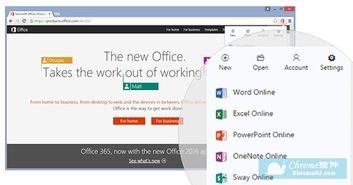
你知道吗,Skype for Business虽然功能强大,但有时候它就像一个不受欢迎的客人,总在我们最不想被打扰的时候出现。所以,让我们来给它一个“再见”的机会吧!
二、打开控制面板,找到卸载程序
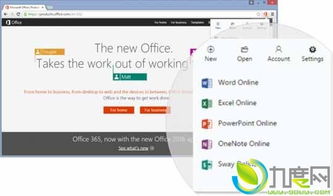
1. 点击电脑左下角的开始菜单,那里有一个小方块,就像一个神秘的大门。
2. 进入控制面板,这里就像一个巨大的超市,各种功能琳琅满目。
3. 找到卸载程序,它就像一个隐藏的宝藏,需要我们仔细寻找。
三、Office 2016,Skype for Business的藏身之处
1. 在卸载程序列表中找到Office 2016,它就像一个巨大的宝箱,里面藏着Skype for Business。
2. 右键点击Office 2016,选择“更改”,就像打开宝箱的钥匙。
四、添加或删除功能,Skype for Business无处可逃
1. 在更改界面,选择“添加或删除功能”,这里就像一个巨大的迷宫,Skype for Business就在其中。
2. 点击继续,就像进入迷宫的入口,我们开始寻找Skype for Business。
五、找到Skype for Business,关闭它
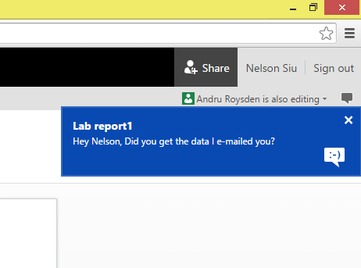
1. 在自定义程序中找到Skype for Business,它就像一个隐藏的幽灵,需要我们用心去寻找。
2. 点击小菜单中的“不可用”,就像给这个幽灵施了一个定身咒,让它无法再打扰我们。
3. 点击继续,就像走出了迷宫,我们成功地找到了Skype for Business。
六、完成卸载,Skype for Business消失无踪
1. 等待配置进度完成,就像等待一场魔法仪式的结束。
2. Skype for Business就被卸载啦!它就像一个消失的幽灵,不再出现在我们的电脑里。
七、注意事项,别让Skype for Business卷土重来
1. 卸载前备份重要数据,就像在搬家前打包行李。
2. 卸载后,如果需要重新安装Skype for Business,可以从官网下载最新版本,就像重新邀请一个新朋友。
八、,告别Skype for Business,迎接更美好的生活
亲爱的电脑小伙伴,现在你已经成功地从Office中删除了Skype for Business,是不是感觉电脑变得更加清爽了呢?让我们一起迎接更美好的生活吧!记得,如果你还有其他问题,随时来找我哦!
